6.4 Zmiana domyślnego zachowania po kliknięciu nazwy pliku
Domyślnym zachowaniem po kliknięciu nazwy pliku jest, w zależności od typu pliku, pobranie pliku i otwarcie go w odpowiedniej aplikacji lub otwarcie go w nowej karcie przeglądarki.
Aby zmienić to zachowanie:
-
Kliknij swoje imię i nazwisko w postaci łącza w prawym górnym rogu dowolnej strony aplikacji Filr.
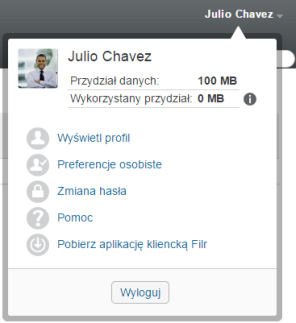
-
Kliknij opcję .
-
Z listy rozwijanej wybierz jedną z następujących opcji:
-
Pobierz lub otwórz plik. Pliki są pobierane lub otwierane w nowej karcie przeglądarki. (Jest to opcja domyślna).
-
Wyświetl stronę szczegółów. Plik jest wyświetlany na stronie szczegółów.
Strona szczegółów wyświetla plik w formacie HTML. Ta strona zawiera też metadane pliku, takie jak komentarze do pliku oraz informacje i .
-
Wyświetl jako HTML (jeśli jest to obsługiwane); w przeciwnym razie wyświetl szczegóły. Plik jest wyświetlany w formacie HTML, jeśli dany typ pliku obsługuje podgląd HTML (aby zobaczyć listę typów plików obsługujących format HTML, zobacz Sekcja 6.3.2, Wyświetlanie pliku w przeglądarce internetowej). Jeśli danego typu pliku nie można wyświetlać w formacie HTML, wyświetlana jest strona szczegółów.
Strona szczegółów wyświetla plik w formacie HTML. Ta strona zawiera też metadane pliku, takie jak komentarze do pliku oraz informacje i .
-
Wyświetl jako HTML (jeśli jest to obsługiwane); w przeciwnym razie pobierz lub otwórz. Plik jest wyświetlany w formacie HTML, jeśli dany typ pliku obsługuje podgląd HTML (aby zobaczyć listę typów plików obsługujących format HTML, zobacz Sekcja 6.3.2, Wyświetlanie pliku w przeglądarce internetowej). Jeśli danego typu pliku nie można wyświetlać w formacie HTML, pliki są pobierane i otwierane w odpowiedniej aplikacji lub otwierane w nowej karcie przeglądarki.
-
-
Kliknij przycisk .